Cara Menggunakan Hosting File Gratis Di Google Site (tempat menyimpan file). Bukan Google namanya jika tidak mempunyai keunggulan yang sangat bermanfaat bagi pengguna situs nya. Sudah menjadi Mesin Pencari nomer 1, punya sosial media (Google Plus), Translator, Penyedia weblog (blogger) dan situs hosting file gratis yang dapat kita manfaatkan. Namanya Google Site.

Sebelumnya saya sudah memberi ulasan mengenai hosting file di Google Code. Berhubung Google Code akan dihapus, saya pun mencari situs hosting file gratis lainnya. Dan akhirnya saya ketemu sama Google Site dan diajak untuk hosting file disana. Ternyata dalam proses upload dan mendapatkan URLnya cukup mudah dan cepat. Rasanya seperti menggunakan hostingan sendiri di web sendiri. Lebih nyaman daripada google code. Dan cara mengupload file ke google code pun sudah tidak diperlukan.
Ingin memanfaatkan hosting file gratis di google site? Hal pertama yang penting anda ingat adalah anda harus memiliki akun Google. Sebab, akun itulah yang nantinya dipakai untuk login. Kalau saya sih pastinya sudah punya. Saya cukup menggunakan akun blogger saja.
Beberapa file yang sudah saya upload di Google Site seperti file JavaScript, Template dan File file ber size kecil lainnya. Saya upload file ber ukuran kecil karena takut tiba tiba kapasitas untuk menyimpan file jadi terbatas. Anda juga ingin menggunakan layanan hosting file gratis di google site? Baca langkah langkah yang sudah saya berikan dibawah.
Cara Menggunakan Hosting File Gratis Di Google Site
1. Sign in terlebih dahulu dengan akun google anda ke
http://sites.google.com/2. Selanjutnya, klik tombol berwarna merah yang bertuliskan Create atau Buat
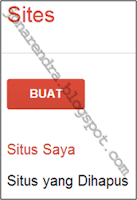
3. Buat situs dan sesuaikan sendiri nama serta URL nya, isikan captha dan klik Buat
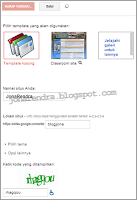
4. Situs anda sudah jadi. Untuk mengupload file, klik menu Laman yang ada di bagian atas tab
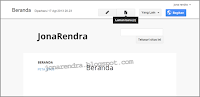
5. Jika sudah, akan muncul halaman baru untuk memasukkan form Laman
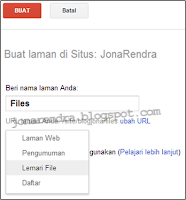
- Saya beri nama laman saya Files
- Ubah mode menjadi Lemari File atau File Cabinet
6. Sekarang anda kembali lagi ke situs anda. Dan saatnya mengupload file. Saya akan mencontohkan dengan mengupload file javascript
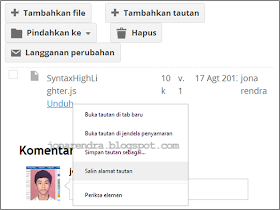
7. Untuk mendapatkan URL dari file, klik kanan pada tulisan Unduh, lalu Salin alamat tautan. Dan anda akan mendapatkan URL dari file
Keterangan
- URL setelah saya salin adalah
http://sites.google.com/site/blogjona/files/SyntaxHighLighter.js?attredirects=0&d=1 - Supaya bisa dimasukkan dalam HTML script, saya harus menghapus bagian
?attredirects=0&d=1
Selesai sudah tutorial untuk Menggunakan Hosting File Gratis Di Google Site. Bagaimana? sudah dicoba atau belum? Menurut saya, untuk mengupload file di google site kita bisa melakukannya dengan cepat dan mudah. Jadi tidak akan memakan banyak waktu.
Itulah artikel dari Jona Rendra yang berjudul Cara Menggunakan Hosting File Gratis Di Google Site, semoga bisa bermanfaat untuk anda yang sedang mencari cari web hosting gratis dalam proses upload dan download file. Apabila ada kesulitan saat menerapkan cara diatas, atau mungkin ada tahapan yang belum saya buat, anda bisa tanyakan lewat komentar.
Tidak ada komentar:
Posting Komentar